يتوفر التحديث إلى InDesign CC
لمزيد من المعلومات، راجع ملخص المزايا الجديدة.
اللغة المنصفة: نحن نستبدل اللغة غير الشاملة من InDesign 2022 (الإصدار 17.0) وما بعده، لتعكس قيم Adobe الأساسية للشمولية. يتم استبدال أي إشارة إلى الصفحة الرئيسية بالصفحة الرئيسية في مقالات المساعدة الخاصة بنا للغات الإنجليزية والدانماركية والمجرية والإسبانية والإيطالية والبرازيلية والبرتغالية واليابانية.


يتوفر التحديث إلى InDesign CC
لمزيد من المعلومات، راجع ملخص المزايا الجديدة.
يحتوي هذا الإصدار على تحسينات عديدة ومزايا جديدة توفر لك تحكمًا ممتازًا في بكسلات التصميم وأسلوب الطباعة بهدف النشر إلى جميع الوسائط. مع Adobe Digital Publishing Suite، يمكنك تصميم أجهزة الكمبيوتر اللوحي ونشرها باستخدام سير عمل InDesign المعتاد.
تتيح لك التخطيطات البديلة وقواعد صفحة التخطيط السائل مرونة للتصميم لاتجاهات أو نسبة عرض إلى ارتفاع أو أحجام صفحات متعددة.
استخدم Alternate Layouts إذا كنت بحاجة إلى أحجام صفحات مختلفة للطباعة أو النشر الرقمي في نفس المستند. ويمكنك استخدامه لإنشاء أحجام مختلفة للإعلان المطبوع. أو لتصميم تخطيطات أفقية وعمودية لبعض الأجهزة مثل Apple iPad أو أجهزة الكمبيوتر اللوحية بنظام Android.


يمكنك، باستخدام التخطيطات البديلة والتخطيطات السائلة معًا، تقليل مقدار العمل اليدوي اللازم لإعادة تخطيط المحتوى لكل حجم واتجاه صفحة جديدين إلى حد كبير. يمكنك كذلك إعادة تحديد قواعد الصفحة السائلة، وإنشاء ارتباطات للموضوعات الأصلية، ونسخ أنماط النص إلى مجموعة أنماط جديدة تلقائيًا، وتنشيط Smart Text Reflow لإعادة تعيين فواصل صفحات الموضوع بحجم الصفحة الجديد.
لإنشاء تخطيط بديل، قم بأي مما يلي:
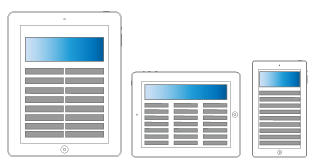
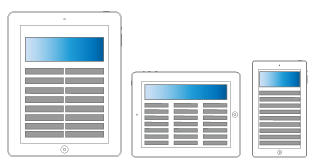
تتيح التخطيطات السائلة إمكانية تصميم محتوى لأحجام صفحات أو اتجاهات أو أجهزة متعددة بسهولة أكثر. قم بتطبيق قواعد الصفحة السائلة لتحديد كيفية تكييف الكائنات بصفحة ما عند إنشائك لتخطيط بديل وتغيير الحجم، أو الاتجاه، أو نسبة العرض إلى الارتفاع.
استخدم قواعد الصفحة السائلة لتكييف التخطيطات عند استخدام الميزة Alternate Layout. حدد أداة Page ![]() وانقر فوق صفحة لتحديدها. ثم اختر قاعدة صفحة سائلة من شريط التحكم. يمكنك أيضًا استخدام لوحة Liquid Layouts (Window > Interactive > Liquid Layout).
وانقر فوق صفحة لتحديدها. ثم اختر قاعدة صفحة سائلة من شريط التحكم. يمكنك أيضًا استخدام لوحة Liquid Layouts (Window > Interactive > Liquid Layout).
باستخدام الأداة Page، يمكنك سحب أركان الصفحة ونقاط الوسط لها لمعاينة التخطيط السائل.
لمزيد من المعلومات، راجع التخطيطات السائلة.
استخدم وظيفة المحتوى المرتبط لتكرار عناصر الصفحة ووضعها على صفحات أخرى. يوجد دعم لكل من الارتباطات داخل المستند والارتباطات خارج المستند. يمكنك إدراج قصص، وإطارات نصوص، وعناصر صفحات، وكائنات تفاعلية، ومجموعات وربطها أيضًا. يمكنك ربط محتوى مع أو بدون الإطارات الموجود داخلها. ويمكنك تخصيص خيارات الارتباط للتحكم في جوانب عملية التحديث.
بينما تعد الارتباطات مفيدة بالنسبة لجميع أنواع المنشورات، فإنها تشكل في الغالب أهمية عند العمل على المنشورات التي يتم عرضها على أجهزة متعددة. كما تستخدم التخطيطات البديلة هذه الوظيفة لربط الموضوعات في التخطيطات التي يتم إنشاؤها.
لإدراج عناصر صفحة وربطها، يمكنك استخدام ما يلي:
لمزيد من المعلومات، راجع المحتوى المرتبط.
للحصول على نظرة عامة، راجع فيديو المحتوى المرتبط بواسطة Lynda.com.
تتيح لك أدوات تجميع المحتويات وأدوات وضع المحتويات تكرار الكائنات ووضعها في مستندات InDesign المفتوحة. أثناء تجميع المحتوى، يتم عرضه في Content Conveyor. استخدم ناقلة المحتويات لوضع عناصر صفحات متعددة وربطها بسهولة وسرعة في المستندات المفتوحة وعبرها.
انقر فوق ![]() في مربع الأدوات لفتح Content Conveyor.
في مربع الأدوات لفتح Content Conveyor.


يمكن تعيين أنماط نصوص (الفقرة، الحرف، الجدول، الخانة) أو مجموعات أنماط إلى أنماط مختلفة أثناء الربط. في مربع الحوار Link Options (اللوحة Links > Link Options)، قم بتمكين Define Custom Style Mapping، ثم انقر فوق Settings.
يعد تعيين نمط مخصص مناسبًا عندما، على سبيل المثال، تريد استخدام خطوط sans serif للمنشورات الرقمية وخطوط serif للمنشورات المطبوعة. أو إذا كنت ترغب في استخدام نمط مختلف للنص بين التخطيطات الأفقية والعمودية.
في مربع الحوار Link Options، قم بتمكين Define Custom Style Mapping ثم انقر فوق Settings.
لمزيد من المعلومات، راجع تعيين النمط المخصص.
يمكنك استخدام أمر Preserve Local Edits لتعديل المحتوى المرتبط. غالبًا ما ستريد أن يظهر العنصر المرتبط بشكل مختلف قليلاً عن العنصر الأصلي. على سبيل المثال، إذا قمت بإدراج صورة ثم تغيير حجم الإطار أو إضافة رسمة إلى الإطار، فإنه يمكنك الاحتفاظ بهذه التغييرات عند تحديث الارتباط.
في مربع الحوار Link Options (قائمة لوحة Links)، حدد الخيارات الموجودة أسفل Preserve Local Edits.


لمزيد من المعلومات، راجع الحفاظ على التحريرات المحلية.
بالإضافة إلى أهداف الويب والطباعة، يمكنك تحديد هدف نشر رقمي أثناء إنشاء مستند (File > New). يمكنك تحديد أحجام (بما في ذلك الأحجام المخصصة) واتجاهات لأجهزة عديدة شائعة. عند اختيار هدف النشر الرقمي، يتم تعيين حجم الصفحة إلى ذلك الخاص بحجم الجهاز المختار بالبكسل. كما يتم تمكين الخيار Primary Text Frame.
إذا كنت ترغب في المزيد من خيارات التحكم في حجم الجهاز واتجاهه، قم بإنشاء Document Preset أو حدد حجم صفحة مخصصًا.
يمكنك الآن تعيين إطار نص على الصفحة الرئيسية ليكون إطار النص الأساسي. عندما تطبق صفحة رئيسية جديدة على صفحة التخطيط، فإن القصة الموجودة في إطار النص الأساسي تتدفق فيه. يتم تجاوز الإطارات النصية الأساسية تلقائيًا في صفحات التخطيط، لذا لن تصبح بحاجة إلى تجاوزها قبل إضافة نص.


لتعيين إطار نص أساسي، افتح صفحة رئيسية وقم بأي مما يلي:
ملحوظة: يمكن تعيين إطار نص واحد ليكون بمثابة إطار أساسي على صفحة رئيسية.
يمكنك استخدام خيار Flexible width لتعديل عدد وعرض الأعمدة أثناء تغيير حجم إطار النص. تتم إضافة الأعمدة أو حذفها تلقائيًا عند الوصول إلى أقصى عرض للعمود مع تغير حجم إطار النص.
اختر Flexible Width من القائمة المنسدلة Columns في مربع الحوار Text Frame Options (Object > Text Frame Options)
تتيح خيارات التحجيم التلقائي لإطارات النصوص إمكانية إعداد إطارات النصوص بحيث يتم تغيير حجمها تلقائيًا عند إضافة نصوص، أو حذفها، أو تحريرها.
للوصول إلى خيارات Auto-size، قم بما يلي:


تتضمن وظيفة Package (File > Package) الآن أصول Digital Publishing Suite في Folio Overlays. إذا قمت بإدراج ارتباطات من مستندات InDesign أخرى، فإنه يتم تضمينها أيضًا.
يتوفر أيضًا ملف تعريف معاينة نهائية إضافي للنشر الرقمي (Window > Output > Preflight).
توجد لوحتا Folio Builder وFolio Overlay أسفل قائمة Window.
في InDesign CS5.5، كان يطلق على لوحة Folio Overlay اسم Overlay Creator وكانت توجد هذه اللوحات أسفل قائمة Windows > Extensions .
استخدم مساحة عمل Digital Publishing لعرض جميع الأدوات واللوحات المطلوبة للعمل على النشرات الرقمية. حدد مساحة عمل Digital Publishing من مبدل مساحات العمل في شريط Application.
تم تبسيط سير عمل EPUB Export، ويمكنك الآن اختيار إصدار EPUB للتصدير إليه. وتم تنظيم مربع حوار "Export to EPUB" وتبسيطه.
شاهد هذا الفيديو بواسطة Lynda.com للحصول على نظرة عامة حول كيفية التصدير إلى EPUB.
تم إجراء تحسينات عديدة في إمكانية تصدير EPUB2 الموجودة في InDesign CS6 لتوفير تحكم وفعاليات أفضل أثناء التصدير. يظل EPUB2 معيار EPUB الأكثر شيوعًا مع معظم الأجهزة وأجهزة القراء التي تدعمه.
اعتمدت IDPF معيار EPUB3 في أكتوبر 2011. ويدعم هذا التنسيق، من بين ميزات أخرى يدعمها، الصوت والفيديو وJavascript والنصوص اليابانية العمودية. يدعم تصدير EPUB3 إلى InDesign ما يلي:
للحصول على مزيد من المعلومات، راجع تصدير المحتوى لـ EPUB.
ملاحظة: قد تبلغ أدوات التحقق من صحة EPUB3 عن وجود أخطاء إذا لم تكن الرسوم المتحركة HTML أو أكواد HTML المدرجة غير متوافقة بشكل تام مع XHTML. على الرغم من ذلك، فإن عارض EPUB3 قد يظل يعمل بشكل صحيح. لا يمكن لـ Adobe Systems ضمان كيفية أداء الرسوم المتحركة HTML أو Adobe Edge في أجهزة عرض EPUB3 للأطراف الأخرى.
EPUB3 with Layout عبارة عن تنسيق تجريبي معتمد على مواصفات EPUB 3.0. تمت إضافة دعم لتخطيطات بديلة وتخطيطات تكيفية تتضمن: أعمدة متعددة والتفاف النص وتخطيطات سائلة. باستخدام هذه التكنولوجيا من الممكن إنشاء تخطيطات تكيفية فعلية تبدو جيدة على جميع الأجهزة وأحجام الشاشات وتقليل مشكلات التدفق التلقائي إلى أقصى درجة.
أرسلت شركة Adobe هذه التكنولوجيا إلى IDPF لدراستها كامتداد لمواصفات EPUB3. وقت تشغيل CS6، لا توجد أجهزة عارض EPUB متوفرة بشكل عام تدعم هذه الميزة.
يدعم التصدير المحسن إلى HTML ما يلي:
يمكنك تصميم نماذج في InDesign وتصديرها مباشرةً إلى PDF. يدعم InDesign الآن حقول النماذج وإجراءات نماذج إضافية. تحتوي مكتبة Buttons and Forms (Window > Interactive > Buttons and Forms) على عناصر يمكنك استخدامها لتصميم نماذج تفاعلية. يمكنك أيضًا تحديد ترتيب علامات التبويب وتلميحات الأدوات دون إجراء ما بعد المعالجة في Adobe Acrobat. كما تمت إضافة علامات إمكانية وصول إلى نموذج PDF المصدر.
شاهد فيديو إنشاء نماذج PDF بواسطة Lynda.com للحصول على نظرة عامة سريعة.


لمزيد من المعلومات حول إضافة حقول نماذج وتحديد ترتيب علامات التبويب، راجع Forms.
يمكنك الآن تصدير ملفات PDF تفاعلية بمثابة امتدادات لونية أو صفحات. في مربع الحوار Export to Interactive PDF (File > Export)، اختر إما Pages أو Spreads. يكون Spreads الخيار الافتراضي المحدد.
استخدم حركة ويب Adobe® Edge الجديدة وأداة التصميم التفاعلي لإضافة محتوى متحرك إلى مواقع الويب، باستخدام معايير الويب مثل HTML5 وJavaScript وCSS3. يمكنك إدراج حزمة Adobe Edge في تخطيطك لإضفاء تفاعلية ورسوم متحركة على تصدير Folio أو HTML.
عند معاينة حافظة الأوراق أو التصدير إلى HTML، يتم تشغيل تصميم Edge الذي تم إدراجه.
لا تدعم الإصدارات الأقدم من Adobe Edge التصدير إلى OAM. اضغط مجلد المخرجات وأعد تسميته باستخدام امتداد OAM.
يمكنك تضمين عناصر HTML شائعة، مثل تضمين تعليمات برمجية لمقاطع فيديو YouTube أو Google Maps. يمكنك نسخ التعليمات البرمجية بلغة HTML ولصقها في InDesign
يقوم InDesign تلقائيًا باستدعاء صورة ملصق. لا يكون الكائن المضمن تفاعليًا في تخطيط InDesign. قم بتصدير التخطيط إلى HTML أو قم بمعاينة حافظة الأوراق (File > Folio Preview) للتفاعل مع الكائن.
لمقارنة تخطيطين مختلفين في نفس المستند، يمكنك تقسيم النافذة النشطة. استخدم الجزأين لعرض التخطيطات البديلة جنبًا إلى جنب.


للبحث عن الخطوط بسهولة وتقليل التمرير، اعرض الخطوط المستخدمة مؤخرًا بأعلى القائمة المنبثقة Font والقائمتين Type > Fonts.
يتوفر خيار إضافي لتوزيع الكائنات في اللوحة Align.
لفتح مستند InDesign في إصدار سابق أو لإرساله إلى شخص لم يقم بالترقية بعد، احفظ المستند باستخدام تنسيق InDesign Markup Language (IDML). يتوفر دعم لملفات IDML في InDesign CS4 أو ما يليه. لن تعمل المزايا غير المدعمة في الإصدارات الأقدم.
يتوفر خيار حفظ المستندات إلى الإصدارات الأقدم الآن من مربعي الحوار Save وSave As.
يمكنك الآن تدقيق التصميمات وتصديرها بمثابة ملفات PDF ذات تدرج رمادي. على سبيل المثال، استخدم هذه الميزة لتصدير تخطيط بشكل سريع لطباعته بتدرج رمادي. يظل المنشور الرقمي تام الألوان ويمكنك تجنب الاحتفاظ بالتخطيطات المنفصلة للمخرجات ذات التدرج الرمادي والمخرجات الملونة.
استخدم Proof Setup (View > Proof Setup) لتحديد خيارات تدقيق التدرج الرمادي واختر Dot Gain أو Gamma. بعد إعداد خيارات التدقيق، اختر View > Proof Colors للتبديل بين مخرج التدرج الرمادي والمخرج الملون.
يمكنك أيضًا تصدير ملف PDF بتدرج رمادي من داخل InDesign. يتم تحويل جميع عناصر الصفحة، بغض النظر عن مساحة الألوان الأصلية الخاصة بها، إلى التدرج الرمادي أثناء التصدير إلى PDF.
لا تتوفر وجهات التدرج الرمادي ضمن المعيار PDF/X-1a. يدعم المعيار أهداف CMYK فقط. وبالمثل، لا يدعم المعياران PDF/X-2 أو PDF/X-3 وجهات Gamma Gray.
يمكنك الآن إجراء عمليات حسابية معقدة داخل الحقول النصية في اللوحات ومربعات الحوار. أدخل تعبيرًا رياضيًا باستخدام عوامل حسابية، مثل 120p0/2 + 10.
لتصدير تحديد أو مجموعة من الصفحات كصورة، اختر File > Export ثم حدد PNG من القائمة Save As Type. استخدم مربع الحوار Export Options لتحديد المحتوى الذي يتم تصديره وإعدادات التصدير.
يمكنك كل من مؤلف Adobe World-Ready والدعم المتوفر لقواميس HunSpell مفتوحة المصدر من استخدام العديد من اللغات الإضافية بواسطة InDesign.
يمكنك إدخال نص عنصر نائب روماني أو عربي أو عبري أو صيني من بين عناصر أخرى.
لتحديد لغة نص العنصر النائب، اضغط على Ctrl (Windows) أو Command (Mac OS) عند اختيار Type > Fill With Placeholder Text. في مربع الحوار Fill Options، اختر أبجدية وانقر فوق OK.
بالنسبة إلى معظم اللغات، يكون InDesign محملاً بقواميس HunSpell مفتوحة المصدر وHunSpell هو مزود القاموس الافتراضي. يمكنك تنزيل قواميس هجاء وواصلات إضافية وتثبيتها للغات أخرى من موقع الويب /OpenOffice.
لاستخدام InDesign مع لغات إضافية، اختر Edit > Preferences > Dictionary ثم انقر فوق HunSpell Info.
يوفر Adobe World-Ready Composer (WRC) تكوينًا صحيحًا للكلمات في العديد من النصوص غير الغربية مثل الديفاناغارية. يدعم Adobe World-Ready composer في الإصدار الدولي باللغة الإنجليزية من InDesign دعمًا للغات هندية عديدة تشمل الهندية والماراثية والجيوجاراتية والتاميلية والبنجابية والبنغالية والتيلوغوية والأوريا والمالايالامية والكانادية.
يتم تضمين قواميس واصلات وهجاء Hunspell، ومن ثم عائلة خطوط Adobe Devanagari.
قم بتمكين Adobe World-Ready Composer خلال نمط الفقرة (Paragraph Style > Justification > Composer) أو باستخدام قائمة لوحة Paragraph.
قم بتعيين تفضيلات اللغة الهندية للعمل مع البرامج النصية الهندية، ثم استيراد محتوى بشكل صحيح إلى InDesign.
يتوفر InDesign CS6 أيضًا بإصدارات للشرق الأوسط وشمال أفريقيا. فهو يضيف دعمًا للعربية والعبرية ويوفر مزايا عديدة للعمل من النصوص من اليمين إلى اليسار والنصوص ثنائية الاتجاه ومزايا أخرى خاصة باللغة. يتضمن الأداء المحسن دعمًا للجداول في Story Editor وضبط كشيدة محسن ووضع محسن للتشكيل وتحسينات أخرى خاصة بالتعامل مع النص.
راجع العمل مع اللغة العربية واللغة العبرية لمزيد من التفاصيل.
مع Extension Manager CS6، يمكنك إنشاء مجموعات امتداد وتحريرها وتنشيطها واستيرادها وتصديرها. يدعم Extension Manager CS6 ما يلي:
لمزيد من المعلومات حول استخدام Extension Manager CS6، راجع Extension Manager CS6
أنشى الكتب الإلكترونية للنشر، والمنشورات الدعائية، والنشرات الإعلانية، والبطاقات البريدية، والملصقات، وتخطيطات الويب التفاعلية، والمزيد من خلال Adobe InDesign.
قم بإنشاء مواد مطبوعة ورقمية باستخدام InDesign
قم بتصميم إعلانات مؤثرة وتخطيطات للمجلات والكتب والمزيد.